Fényképszerkesztés standard Microsoft eszközöket - valós iparosok - kézzel készített, kézzel készített
Óra
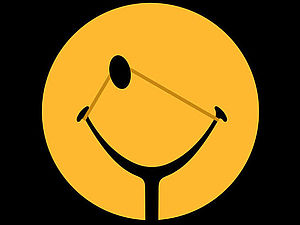
Minden nap „séta” NM, megyek sok mesterek, figyeli a munka csodálom. Nagyon gyakran látom jó képek, informatív, tiszta, szép, de. egy szürke háttér! Ie Megértem, hogy ez volt fényképezett a fehér, de a fotó - Szürke! Néha pusztán szórakozásból, azt másolni egy fényképet az oldalt a mester számítógép és 1 percig a háttér fehér, majd hasonlítsa össze, és megérteni, hogy a fehér háttér sokkal előnyösebben mutatja munkát. Egyesek kopogtatasz PM és tanácsokat ad, de gyakran még félénk. Ezért úgy döntöttem, hogy ezt a MC az ugyanolyan, mint én -, akik nem képesek osovoeniyu Photoshop és szeretné feltölteni a fotókat szép.
(Nem szükséges a fejlesztési Photoshop tippek, pozhzhzhaluysta vagyok 3. éve rendszeresen megpróbál tanulni dolgozni vele, de kiderül, hogy az egyetlen sdleat folyamatosan keresi az MK és online kézikönyvek Photoshop, és amikor szükség van, hogy feldolgozza a fényképet lehetetlen 10-20-30 - lesz egy hétig ülni, mert ha nem nézd meg a MC-lépés Photoshop, én kezdik elveszíteni)
Tehát fényképezni 50-50: a fény az ablakon a napfény, vagy a lámpa alatt, amelyek úgy vannak kialakítva, oly módon, hogy ez adhat egységes fény a felszínen a fényképezett. Az esetek 90% -ában a kezelés fotók Hiányoznak azok módszerek jelennek meg a MC.
Ez MK mutatják, hogyan lehetne javítani képeket, tárgyakat, amelyek található egy fehér háttér vagy Samia fényképezett tárgy van egy nagy „foltok” fehér.
Minden számítógép, amely a Microsoft Offise csomag irodai programok, van egy program képfeldolgozás Microsoft Office Picture Manager. (Megjegyzés -. Verzió Win 7 program a „menedzser rajzai”)
1) Nyissa meg a képet a jobb egérgombbal a fotó segítségével Microsoft Office Picture Manager programot.
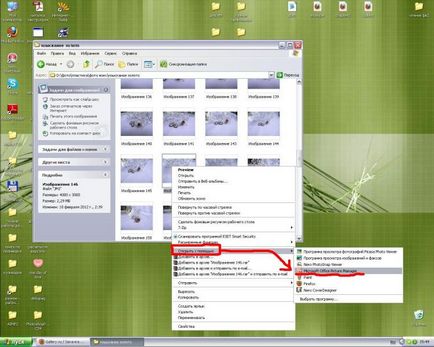
2) A pop-up ablak a fenti képen, kattintson a gombra, hogy azt mondja: „Change Picture”
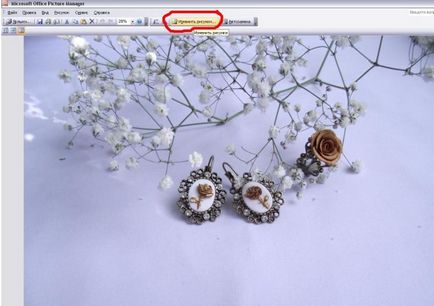
3) jelenik meg a bal oldali menüben a beállítások szerkesztése fotók
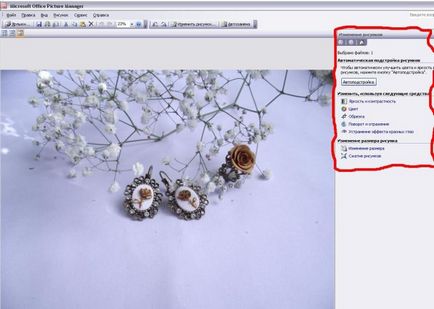
4) Ebben a menüben kattintson a „szín”
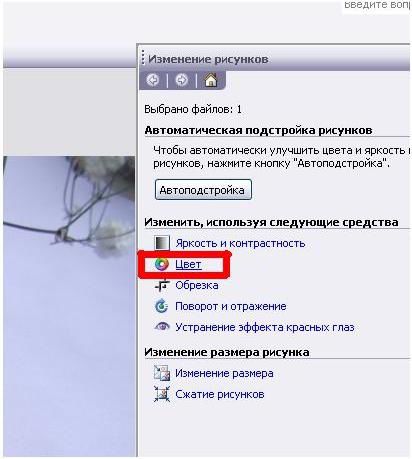
5) otkryvshems almenü „a jobb szín” gomb - csak kattints rá
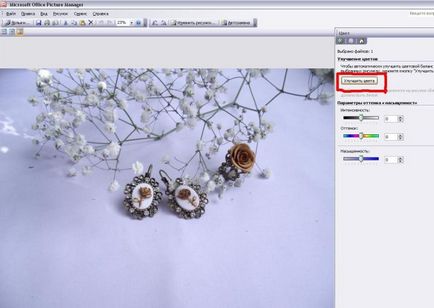
6) látjuk „Scope” Amikor ezt a gombot megnyomja, ha lebeg a kurzort a kép helyett nyilak. Ez a teljes feldolgozási sót!
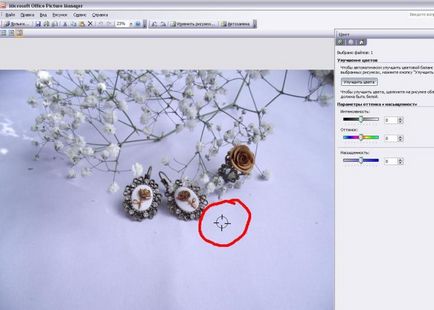
7) A háttérben (vagy magán a terméken - az épület fehér része), válassza ki a legfényesebb helyen - azaz, a pont, ahol a vizuális fényforrás biztosítja a legtöbb fényt is. Mi direkt ezen az oldalon, a „látvány”, és kattintson. A program automatikusan beállítja a fehéregyensúlyt úgy, hogy ezen a ponton a látvány a tiszta fehér szín, és így automatikusan beállítja a színt az egész fotó igazítva az új feltételek - ez a „tisztázni” részben.
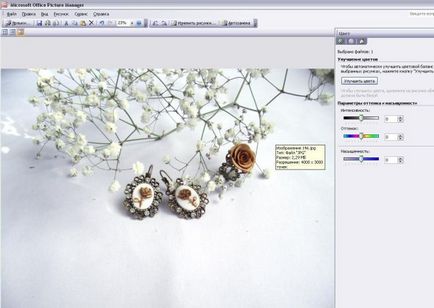
8) Ha azt akarjuk, egy kicsit tisztázása és a további enyhítése - válasszuk állomás mellett a legfehérebb (vagyis alig észrevehető, nem fehér), és kattintson rá elől. Photo világosítja még egy kicsit.
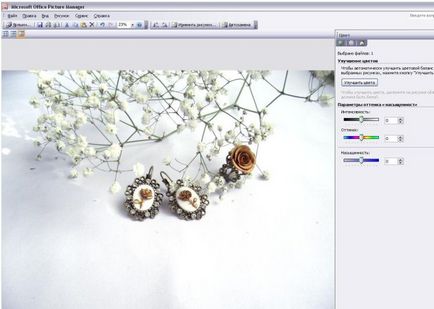
8) Ha a dolgokat a látvány, ami nem létezik, és az eredmények nem teljesülnek, akkor mindig a nyílra kattintva vagy a „vissza” (aláírt „1” a képen), vagy válassza a felső menüben a Szerkesztés - Visszavonás.
5-6, maximum 8 „piszkálja” Mindig sikerül elég tisztességes fehér háttér előtt. Ez a folyamat 3-4 percig leginkább. Ha elégedettek vagyunk mindent a kapott tisztázni fotó, kattintson a bal oldali menüben reset gombot (lásd a képen jelölt „2”)
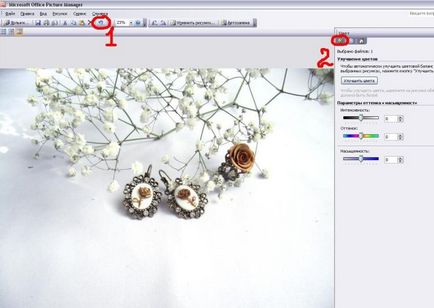
9) Ezután, ha szükséges, a bal oldali menüben, kiválaszthatja a „kivágás” mozgó keretek a fotó megjelent a berendezés felesleges háttérben.
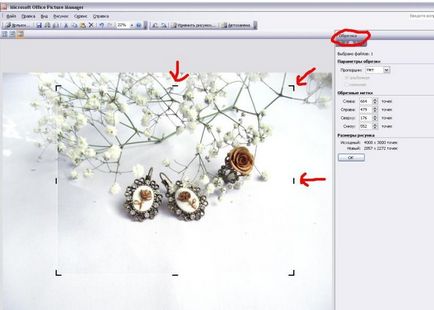
10) A köztes léptetés után kattintson az „OK”. Ha vágott túl sok, vagy csak azt, hogy „pereobrezat” - a nyíl a „vissza” vagy szerkesztése - Oldja vissza a képek „körülmetéletlen” megjelenés.
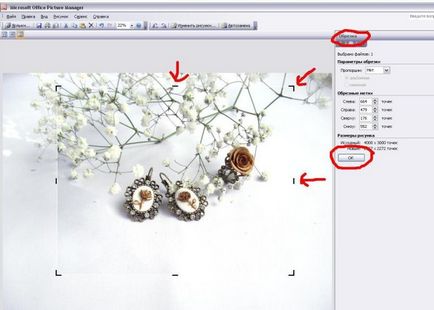
11) A kapott fényképet lehet menteni a „Fájl” menüből, vagy cserélje ki az eredeti fotót (kattints a „mentés”), vagy elmenthető különálló képet ( „mentés másként”), így az eredeti fénykép eredeti formájában.
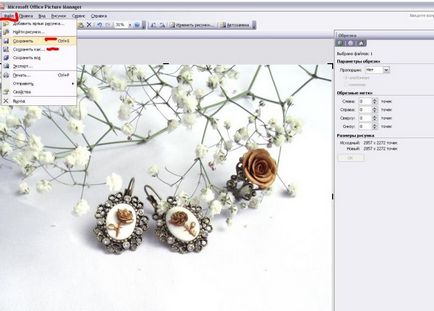
Itt például, mint egy fénykép előtt és a kezelés után, amely elvitt 3 perc alatt:

Remélhetőleg ez segít MC fotózni műveik azok számára, akik nem a saját Photoshop több kellemes a szemnek az ügyfelek.
PS - egyéb lehetőségeiről fényképek szerkesztése ebben a programban meglehetősen gyenge, úgyhogy amellett, hogy a vallomása MK lehetőségek pihenni sem érdemes kipróbálni.